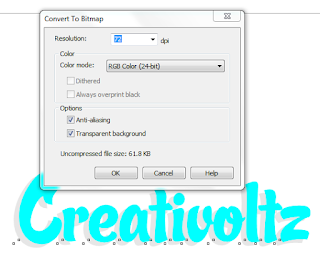Cara Membuat Teks Timbul Menggunakan Efek Plastic
CorelDraw - Setelah sekian lama baru bisa posting kembali :) , baiklah kali ini saya ingin berbagi mengenai cara membuat sebuah tulisan seperti timbul menggunakan coreldraw dan kebetulan saya memakai CorelDraw6.
Baiklah langsung ja, berikut ini penjelasan sederhana cara pembuatan teks timbul di corel, silahkan disimak :
1. Buka aplikasi CorelDraw terlebih dahulu
2. Jika sudah terbuka, buat sebuah tulisan menggunakan Text tool, ex, disini saya buat teks creativoltz, dan sobat bisa mengganti jenis huruf nya sesuai keinginan sobat.
3. Langkah selanjutnya silahkan sobat convert ke bitmap teks yang sobat tadi buat, caranya klik menu Bitmaps -> Convert to bitmaps maka akan muncul spt gambar berikut
3. Langkah selanjutnya silahkan sobat convert ke bitmap teks yang sobat tadi buat, caranya klik menu Bitmaps -> Convert to bitmaps maka akan muncul spt gambar berikut
silahkan sobat boleh samakan dengan gambar yang di atas kemudian tekan tombol ok jika serasa sudah.
4. Tahap selanjutnya klik teks yang tadi sudah di convert menjadi bitmaps, kemudian klik Edit bitmap, lihat gambar dibawah dengan tanda kotak merah.
Maka akan muncul secara otomatis corel photo paint
5. Sekarang klik menu Effects -> Texture -> Plastic
kemudian atur setingan seperti gambar berikut atau silahkan seting sendiri sesuai keingina sobat
jika serasa sudah tinggal klik tombol ok kemudian tekan tombol save
6. Silahkan keluar dari Corel Photo Paint dan kembali ke CorelDraw
7. Selesai dan silahkan dikembangkan lagi, jangan lupa simpan hasil teks sobat atau eksport menjadi file PNG ato JPEG
Sekian tutor yang sangat sederhana ini semoga bisa bermanfaat, mohon maaf jika masih banyak kekurangannya, dikarenakan masih tahap belajar.
terimakasih dan selamat berkreasi
Anda baru saja membaca artikel yang berkategori Art /
CorelDraw /
Tutorial
dengan judul Cara Membuat Teks Timbul Menggunakan Efek Plastic. Anda bisa bookmark halaman ini dengan URL https://creativoltz.blogspot.com/2015/10/cara-membuat-teks-timbul-menggunakan.html?m=0. Terima kasih!